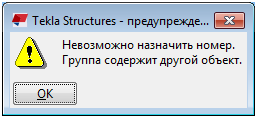Вернуться на страницу «Нумерация модели»
Как изменить номер детали мы разобрались, теперь давайте научимся изменять номера сборок. Допустим у нас есть сборки номерами П-4.
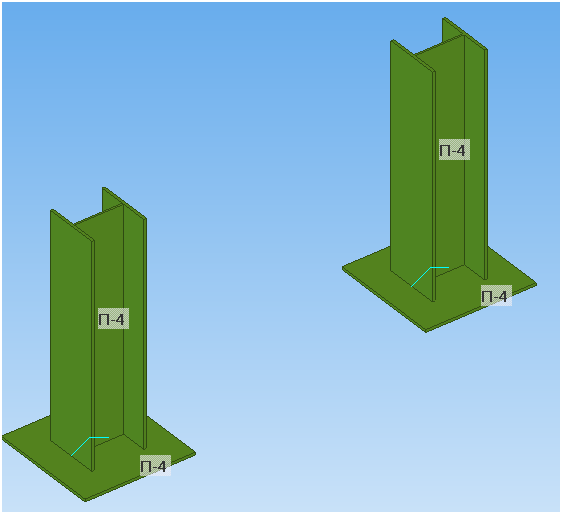
Нам необходимо изменить номера сборки «П-4» на «П-22». Для этого мы вызываем команду «Изменить номер сборки». Команду можно вызвать с помощью ленты: «Чертежи и отчеты» — «Изменить номер» — «Изменить номер сборки».
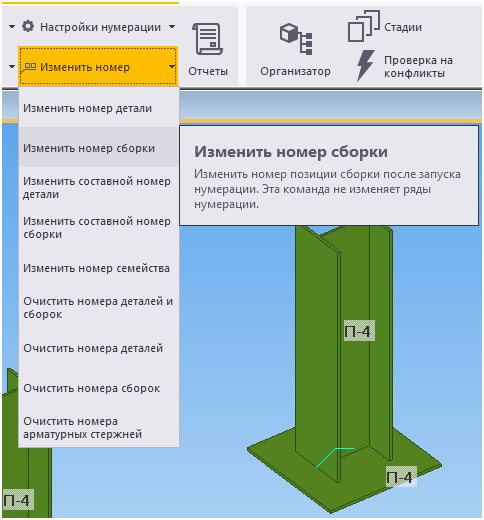
Появляется окно: Назначить номер сборки. Выделяем деталь сборки, номер которой мы хотим изменить и нажимаем кнопку «Получить».
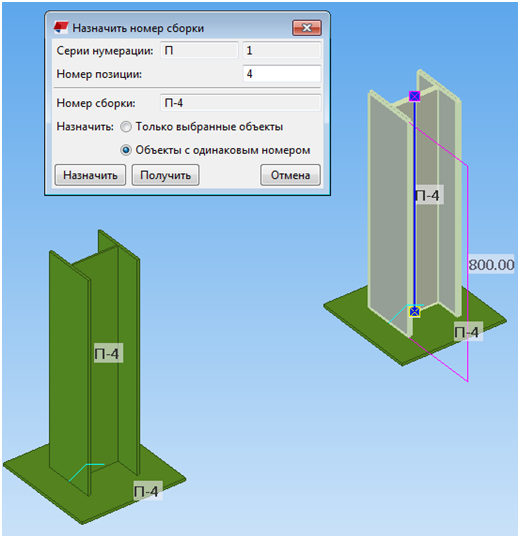
Теперь мы видим, что на данный момент наша сборка имеет номер П-4. Меняем его на «22» и нажимаем команду «Назначить». Теперь закрываем окно «Назначить номер сборки» и выполняем команду «Нумеровать измененные объекты», после этого на экране нумерация деталей поменялась.
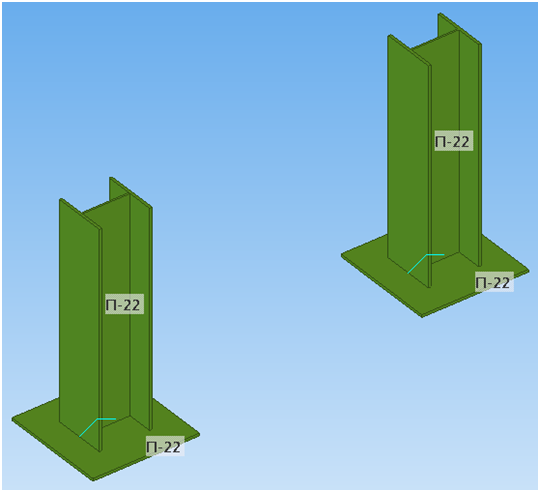
Обратите внимание, что в окне «Назначить номер сборки» у нас стоял параметр «Объекты с одинаковым номером», т.е. все сборки, которые имели номер П-4, стали иметь новый номер П-22.

Если бы мы назначили параметр «Только выбранные объекты», то изменился бы номер только выбранной нами сборки, а все остальные аналогичные сборки номер не поменяли.
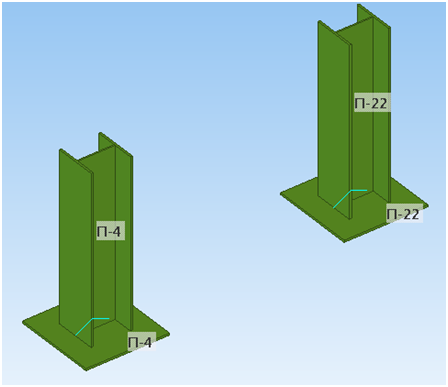
Сборки абсолютно одинаковые, но имеют разные номера.
Стоит отметить, что можно назначить только свободный номер, а если номер уже используется, то программа выдаст предупреждение и не позволит назначить данный номер.